Optimiser la collaboration: Exploitation du potentiel de l’interopérabilité dans les salles Zoom
Découvrez comment réaliser des visioconférences fluides sur toutes les plateformes tout en standardisant une plateforme unique

Voici un scénario de plus en plus courant dans les bureaux d’aujourd’hui. Les employés reçoivent une invitation de la part d’une agence ou d’un partenaire commercial, et entrent dans une salle de conférence pour y assister. L’invitation à la réunion est configurée pour Microsoft Teams, mais la salle de réunion est une salle Zoom. Quelle est la meilleure façon de procéder?
Le besoin d’interopérabilité entre les plateformes vidéo ne fera qu’augmenter avec le temps. Aujourd’hui, les équipes sont réparties sur plusieurs zones géographiques, fuseaux horaires et frontières organisationnelles. Et lorsque différentes personnes se réunissent dans des réunions virtuelles, elles doivent probablement utiliser divers outils de visioconférence.
Dans le même temps, les entreprises adoptent de plus en plus de solutions sur une plateforme unique, comme Zoom. La standardisation offre les avantages suivants:
Simplicité : le service informatique doit gérer une seule plateforme de réunion.
Une cohérence pour les employés, qui leur permet de planifier, de démarrer et de gérer plus facilement et plus rapidement les réunions
Économies de coûts – les entreprises peuvent négocier de meilleurs prix sur les licences pour l’entreprise
Intégration à d’autres applications d’entreprise, telles que les calendriers, les outils de gestion de projets, etc.
Intégration au matériel des salles de réunion, comme les panneaux de planification, les télécommandes de réunion, et d’autres dispositifs
Sécurité – le service informatique peut travailler avec le fournisseur pour s’assurer que la sécurité de la plateforme est conforme aux restrictions et aux protocoles de la société
Alors, comment profiter du meilleur de ces deux univers? Dans cet article, nous allons expliquer comment les administrateurs informatiques peuvent réduire les coûts et la complexité en standardisant la plateforme Zoom, tout en utilisant divers options et outils pour permettre à leurs employés d’utiliser d’autres options vidéo en cas de besoin.
Commencez avec le logiciel: Interopérabilité Zoom
Zoom offre une interop logicielle pour les réunions Google Meet, Microsoft Teams et Webex directement depuis l’interface Tap sans équipement supplémentaire.
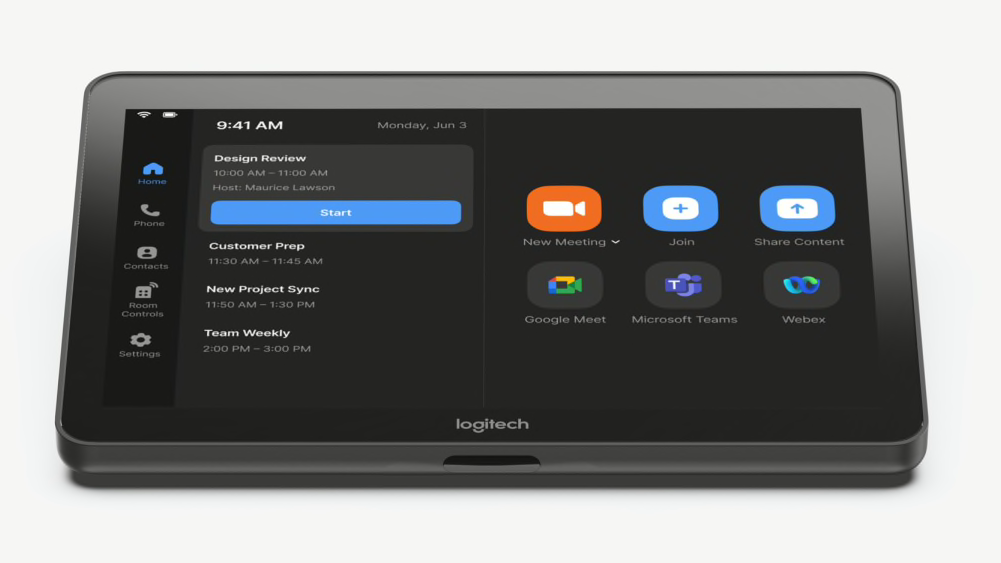
Dans une salle Zoom avec un contrôleur Tap ou Tap IP mis à jour vers CollabOS 1.8 ou version ultérieure et lorsqu’une réunion est planifiée, le calendrier de la réunion affiché sur l’écran Tap inclura également un lien pour rejoindre en un clic la plate-forme tierce.
Si la réunion n’est pas planifiée, appuyez simplement sur l’un des trois nouveaux boutons (Microsoft Teams, Google Meet et Webex) qui apparaissent désormais sur l’interface de Tap. Saisissez maintenant l’ID de la réunion. Ça y est.
Zoom Interop est l’option la plus simple de notre liste. Outre la mise à jour vers CollabOS 1.8 ou une version ultérieure, aucune installation matérielle supplémentaire, aucun ordinateur portable ou connexion supplémentaire, et aucune formation supplémentaire n’est nécessaire, car les options d’interopérabilité sont situées directement sur l’écran d’accueil.
Ajouter au matériel: Mode BYOD et Logitech Swytch
Mode BYOD de base
Les salles ont besoin de flexibilité. Que se passe-t-il lorsqu'un utilisateur doit rejoindre une réunion qui n'est pas disponible via l'interop logicielle de Zoom?
La façon la plus simple de mettre en place cette flexibilité accrue est sans doute de permettre aux collaborateurs d’utiliser leur propre ordinateur portable pour contrôler la réunion ; "C’est ce qu’on appelle ""apportez votre propre dispositif""." En mode BYOD, l’ordinateur portable se connecte directement à la caméra de la salle de conférence et à l’écran de la télévision, en utilisant pour l’essentiel la caméra de la salle comme une webcam externe.
Une fois qu’un utilisateur a connecté son ordinateur portable, Zoom propose une interface BYOD sur le contrôleur Tap, et fournit automatiquement les commandes de la réunion. Cette fonctionnalité permet à Zoom Device Manager (ZDM) de savoir que la salle est toujours en ligne et fonctionnelle en mode BYOD.
L’avantage du mode BYOD est qu’il permet aux employés d’utiliser un système qui leur est familier (leur propre ordinateur) tout en utilisant n’importe quelle plateforme vidéo.
Le mode BYOD peut poser des défis aux utilisateurs
Le mode BYOD n’est pas parfait. Tout d’abord, les employés doivent savoir comment connecter leur ordinateur portable à la caméra et à l’écran de la salle. Ils doivent également savoir comment configurer les extensions d’écran ou la mise en miroir sur leur ordinateur portable. Enfin, ils doivent disposer de ports USB et HDMI sur leur ordinateur portable. Étant donné que les nouveaux ordinateurs portables ne disposent généralement pas d’entrées HDMI, la salle doit être dotée de dongles HDMI ; Selon la fabrication et la combinaison de vos ordinateurs personnels, plusieurs dongles peuvent être nécessaires.
Ce dernier point concernant les dongles n’est pas négligeable. Pour l’une, des câbles et dongles supplémentaires créent une configuration en désordre. Pire encore, les dongles sont connus pour s’éloigner d’une salle, ce qui peut entraîner des appels au service d’assistance et des retards dans le démarrage d’une réunion.
Heureusement, Logitech dispose d’une solution ordonnée à ces problèmes.
Logitech Swytch : un dispositif personnel encore plus performant
Logitech Swytch utilise une seule connexion USB depuis l'ordinateur portable pour contrôler l'écran et la caméra sur votre ordinateur portable lorsqu'il est branché, puis sur la pièce une fois débranché. Il s'agit d'une solution pratique qui simplifie le mode BYOD et élimine les problèmes susmentionnés concernant le mode BYOD.

Les employés entrent dans une salle et branchent simplement Swytch à n'importe quel ordinateur portable équipé d'un port USB 3.0 ou supérieur de type A ou de type C. Aucun dongle, séparateur ou HDMI n’est requis. L’ordinateur portable gère la réunion, utilise l’écran de la salle pour afficher la vidéo et traite le flux vidéo de la caméra dans la salle.
Il est important de noter que Swytch utilise la technologie de transducteur DisplayLink pour connecter les ordinateurs portables au système vidéo et à l’écran de la salle. Pour mettre en place Swytch, les administrateurs informatiques doivent simplement s’assurer que ce pilote est bien installé sur les ordinateurs de l’entreprise.
Résumé: L’interopérabilité est bonne pour les employés et idéale pour le service informatique
Pour les équipes informatiques qui cherchent à fournir une interopérabilité de base tout en standardisant la plateforme Zoom, commencez par le logiciel. Mais afin d’offrir une flexibilité illimitée avec une solution simple à câble unique, nous vous suggérons d’ajouter Logitech Swytch.

En disposant de plus en plus d’options pour rejoindre des réunions sur d’autres plateformes, les employés seront moins limités dans la collaboration entre les équipes. L’augmentation du niveau d’options permet de réduire le nombre d’appels au service informatique de la part d’employés qui ne savent pas comment rejoindre des réunions sur d’autres plateformes vidéo.
Combinez dès aujourd’hui la puissance de l’interopérabilité entre les logiciels et la polyvalence de Logitech Swytch. Pour plus d’informations sur Zoom Interop sur CollabOS, consultez notre pagede notes de version. Pour en savoir plus sur Logitech Swytch, consultez notre pageProduits.
PRODUITS RECOMMANDÉS POUR VOUS

Logitech Tap IP
Contrôleur tactile pour salles de réunion avec connectivité PoE
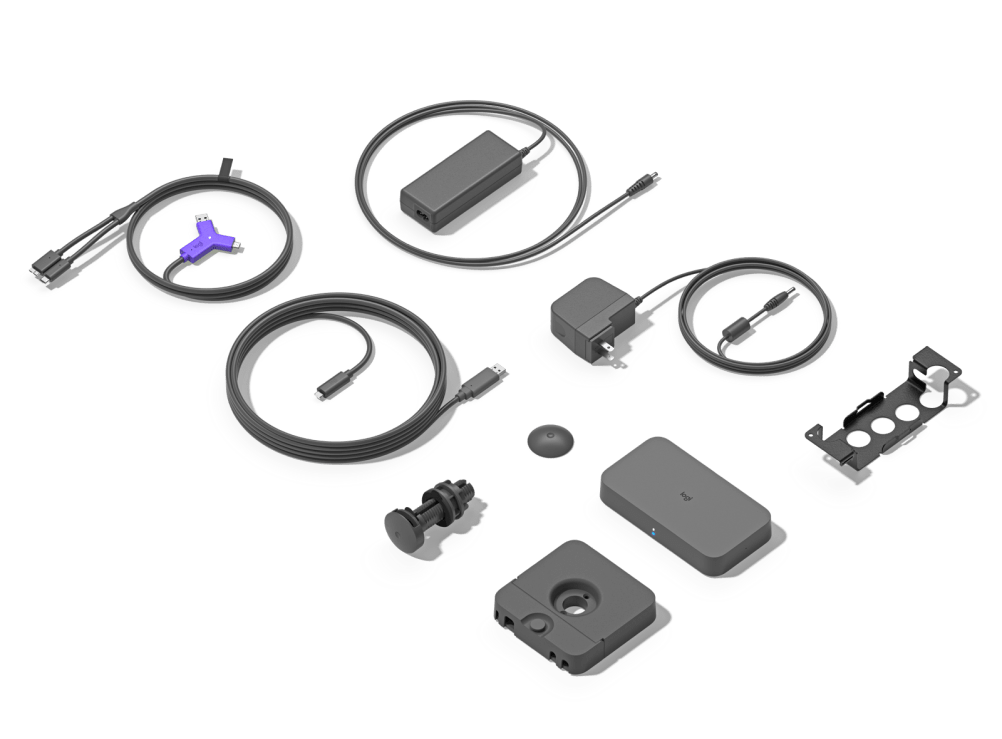
Logitech Swytch
Connectez un ordinateur portable à l'équipement AV du système d'une salle pour l'utiliser lors de toute réunion vidéo ou webinaire
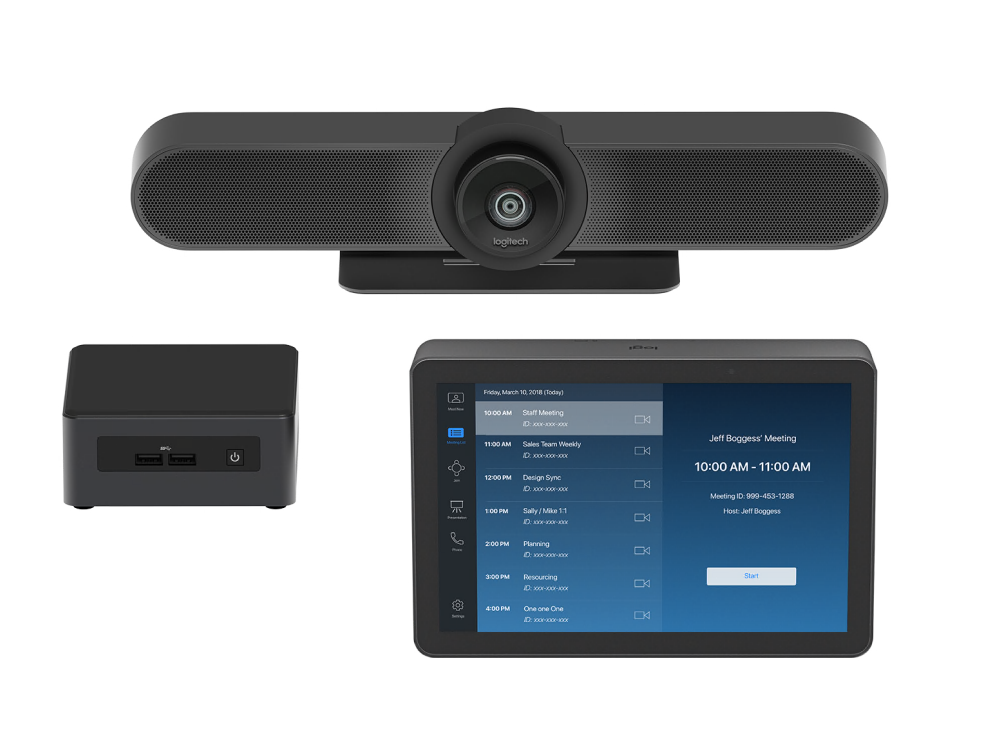
Kit de solutions pour salles Zoom
Ajoutez Zoom Rooms facilement et rapidement à n’importe quelle salle de petite, moyenne ou grande taille avec les solutions pour salles de visioconférence préconfigurées de Logitech.
CECI POURRAIT ÉGALEMENT VOUS INTÉRESSER
Parcourir les catégories: